MFC-250C
ЧЗВ и отстраняване на неизправности |

MFC-250C
Дата: 13/08/2024 Идентификационен номер: faq00003025_000
Проверете вида на драйвера на скенера, инсталиран чрез свързване на USB/паралелния кабел.
Когато инсталирате драйвера на скенера чрез свързване на USB или паралелен кабел, пълната инсталация на оригиналния драйвер на скенера на Brother може да не е завършена и вграденият драйвер на прозорците може да е инсталиран вместо това. Тъй като вградените драйвери поддържат само основните функции на машината Brother, препоръчваме да използвате оригиналния драйвер на Brother скенер.
Следвайте стъпка А, за да проверите дали оригиналният драйвер на Brother скенера е напълно инсталиран. Ако не, следвайте стъпка Б, за да замените инсталирания драйвер с оригиналния драйвер на Brother скенера.
Стъпка A: Проверете дали оригиналният драйвер на Brother скенера е напълно инсталиран.
- Отворете контролния панел. ( (Кликнете тук, за да видите как да отворите контролния панел.)
-
Щракнете върху хардуер и звук => Device Manager.
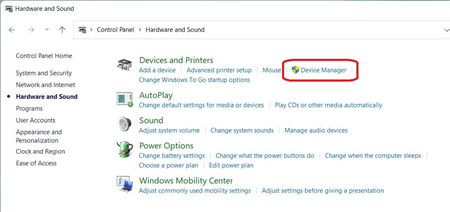
-
ИзберетеView => Показване на скрити устройства.

-
Щракнете върху устройства за изобразяване. Щракнете с десния бутон върху вашата Brother машина и изберете свойства.

-
Щракнете върху раздела драйвер и проверете цифровия подпис.
- Ако цифровият Signer е "Microsoft Windows", щракнете върху OK, за да затворите диалоговия прозорец свойства и отидете на СТЪПКА B, за да завършите инсталирането на оригиналния драйвер на Brother скенер.
- Ако не, инсталацията е завършена. Щракнете върху OK , за да затворите диалоговия прозорец свойства .

Стъпка Б: Сменете инсталирания драйвер с оригиналния драйвер на Brother скенера.
- Отидете в раздела Изтегляния на този уебсайт и изтеглете най-новия драйвер на скенера ("драйвер за принтер и скенер за локална връзка" или " драйвер на скенера за локална връзка ") и извлечете изтегления файл.
-
Щракнете върху устройства за изобразяване. Щракнете с десния бутон върху вашата Brother машина и изберете Update Driver (актуализиране на драйвера).

-
Щракнете върху преглед на моя компютър за драйвери.

-
Щракнете върху Нека да избера от списък с наличните драйвери на моя компютър и щракнете върху напред.

-
Щракнете върху диск.

-
Щракнете върху преглед.

-
Посочете директорията, в която сте декомпресирани изтегления файл в Step1 и INF файла. Щракнете върху отвори.

-
Щракнете върху OK.

-
Потвърдете, че името на скенера е серия Brother [Model name ] (Име на модел) и щракнете върху Next (напред) .

Ако се появи диалоговият прозорец защита на Windows , винаги проверявайте софтуера за доверие от "Brother Industries, ltd.", И щракнете върху инсталиране. -
Инсталирането на оригиналния драйвер на Brother скенера е завършено. Щракнете върху затвори.

ADS-2100, ADS-2100e, ADS-2400N, ADS-2600W, ADS-2600We, ADS-2800W, ADS-3000N, ADS-3600W, DCP-145C, DCP-1610WE, DCP-1622WE, DCP-1623WE, DCP-165C, DCP-195C, DCP-365CN, DCP-375CW, DCP-385C, DCP-395CN, DCP-585CW, DCP-6690CW, DCP-7030, DCP-7040, DCP-7045N, DCP-7055, DCP-7055W, DCP-7057, DCP-7060D, DCP-7065DN, DCP-7070DW, DCP-8070D, DCP-8085DN, DCP-8110DN, DCP-8250DN, DCP-9010CN, DCP-9015CDW, DCP-9020CDW, DCP-9040CN, DCP-9042CDN, DCP-9045CDN, DCP-9055CDN, DCP-9270CDN, DCP-B7500D, DCP-B7520DW, DCP-J100, DCP-J105, DCP-J125, DCP-J132W, DCP-J140W, DCP-J152W, DCP-J315W, DCP-J4110DW, DCP-J4120DW, DCP-J515W, DCP-J525W, DCP-J552DW, DCP-J715W, DCP-J725DW, DCP-J925DW, DCP-L2500D, DCP-L2512D, DCP-L2520DW, DCP-L2532DW, DCP-L2540DN, DCP-L2552DN, DCP-L2560DW, DCP-L3510CDW, DCP-L3550CDW, DCP-L5500DN, DCP-L6600DW, DCP-L8400CDN, DCP-L8410CDW, DCP-L8450CDW, DCP-T220, DCP-T300, DCP-T310, DCP-T420W, DCP-T425W, DCP-T426W, DCP-T500W, DCP-T510W, DCP-T520W, DCP-T525W, DCP-T700W, DCP-T710W, DCP-T720DW, DS-600, DS-700D, MFC-1910WE, MFC-250C, MFC-290C, MFC-295CN, MFC-490CW, MFC-5490CN, MFC-5895CW, MFC-6490CW, MFC-6890CDW, MFC-7320, MFC-7360N, MFC-7440N, MFC-7460DN, MFC-7840W, MFC-790CW, MFC-8370DN, MFC-8380DN, MFC-8510DN, MFC-8520DN, MFC-8880DN, MFC-8950DW, MFC-9120CN, MFC-9140CDN, MFC-9320CW, MFC-9340CDW, MFC-9440CN, MFC-9450CDN, MFC-9460CDN, MFC-9840CDW, MFC-9970CDW, MFC-B7710DN, MFC-B7715DW, MFC-J200, MFC-J220, MFC-J2330DW, MFC-J3530DW, MFC-J3930DW, MFC-J430W, MFC-J4410DW, MFC-J4420DW, MFC-J4510DW, MFC-J4620DW, MFC-J470DW, MFC-J5320DW, MFC-J5620DW, MFC-J5720DW, MFC-J5910DW, MFC-J5945DW, MFC-J625DW, MFC-J6510DW, MFC-J6520DW, MFC-J6910DW, MFC-J6920DW, MFC-J6945DW, MFC-J6947DW, MFC-L2700DN, MFC-L2700DW, MFC-L2712DN, MFC-L2712DW, MFC-L2720DW, MFC-L2732DW, MFC-L2740DW, MFC-L2752DW, MFC-L3730CDN, MFC-L3770CDW, MFC-L5700DN, MFC-L5750DW, MFC-L6800DW(T), MFC-L6900DW(T), MFC-L8650CDW, MFC-L8690CDW, MFC-L8850CDW, MFC-L8900CDW, MFC-L9550CDW(T), MFC-L9570CDW(T), MFC-T910DW, MFC-T920DW
Ако ви е необходимо допълнително съдействие, моля, свържете се с центъра за клиенти на Brother:
Обратна връзка за съдържанието
Имайте предвид, че този формуляр се използва само за обратна връзка.